Wysyłanie i odbieranie załączników za pomocą poczty elektronicznej
Zamierzając wysłać list musisz uruchomić przeglądarkę, otworzyć stronę WWW dostawcy usługi pocztowej i zalogować się do serwera poczty elektronicznej, podając swój adres e‑mailowy i hasło dostępu.
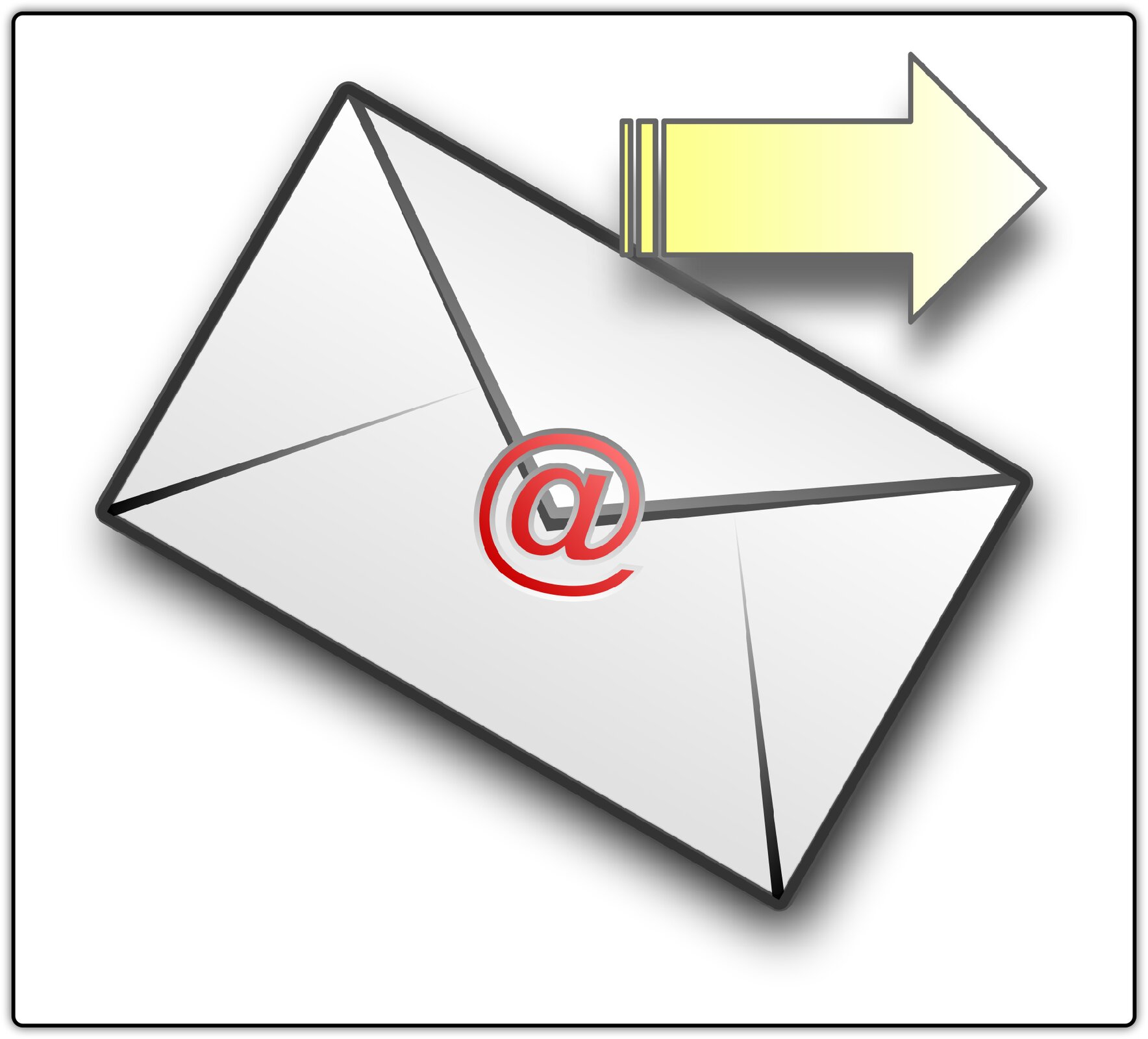
Zwróć uwagę, że program pocztowy połączył się z serwerem twojej poczty elektronicznej i pobrał zgromadzoną tam pocztę.
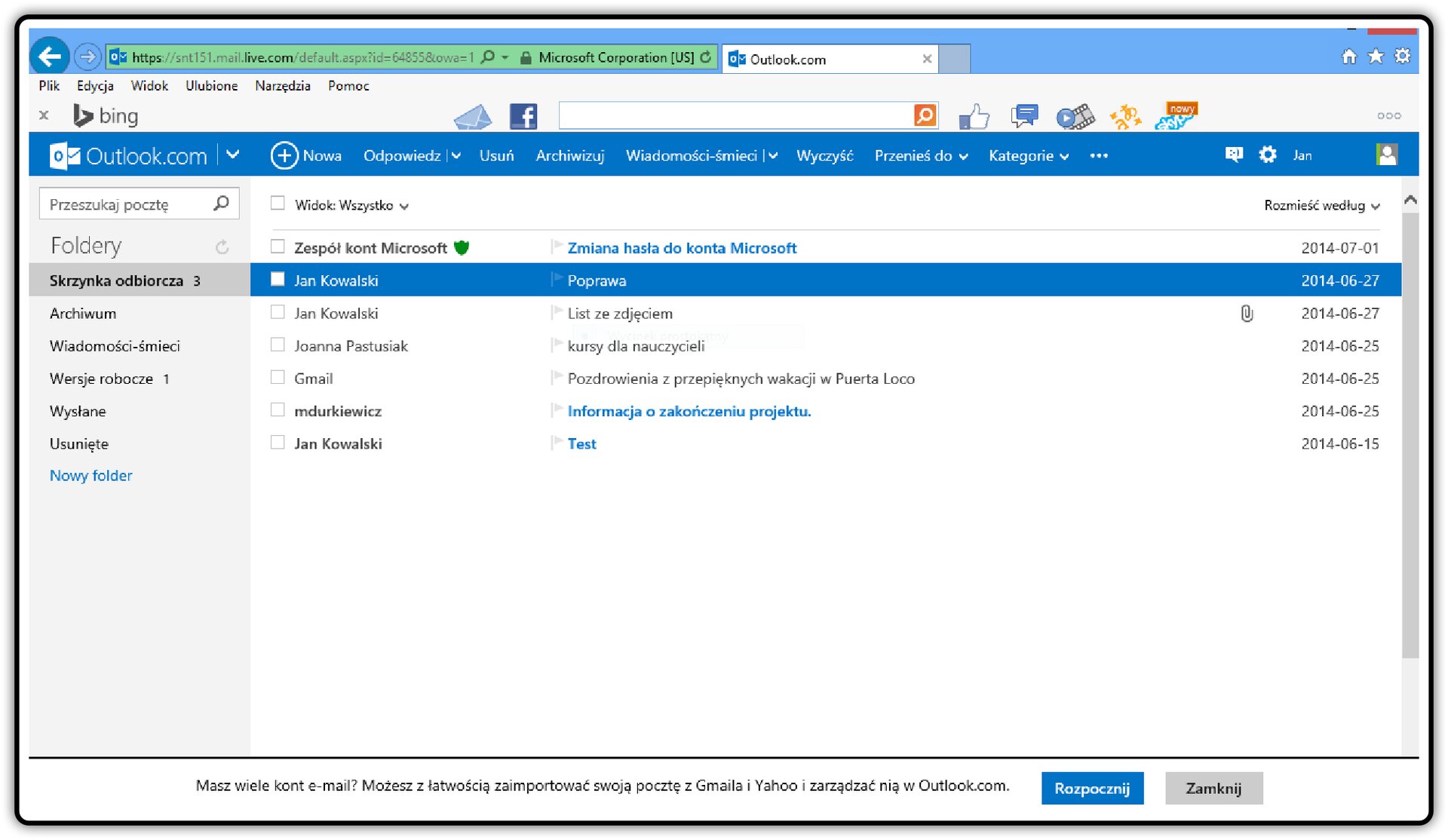
Na samej górze okna programu pocztowego (np. Outlook.com), na niebieskim pasku, znajdziesz opcje menu umożliwiające:
napisanie nowego listu (Nowa),
udzielenie odpowiedzi na list znajdujący się w skrzynce odbiorczej (Odpowiedz),
usunięcie listu (Usuń),
dokonanie jego archiwizacji (Archiwizuj),
zadecydowanie o zakwalifikowaniu lub nie listu do wiadomości śmieci (Wiadomości – śmieci),
przeniesienia listu do wybranego folderu (Przenieś do).
Chcąc napisać list, kliknij w przycisk Nowa. W oknie wiadomości określ adresata oraz napisz treść, korzystając z możliwości jej formatowania. Możesz decydować o rodzaju, rozmiarze, kolorze czcionki i wyróżnieniach, wstawiać emotikony, odnośniki, listy punktowe i numerowane oraz ustalić sposób wyrównania tekstu.
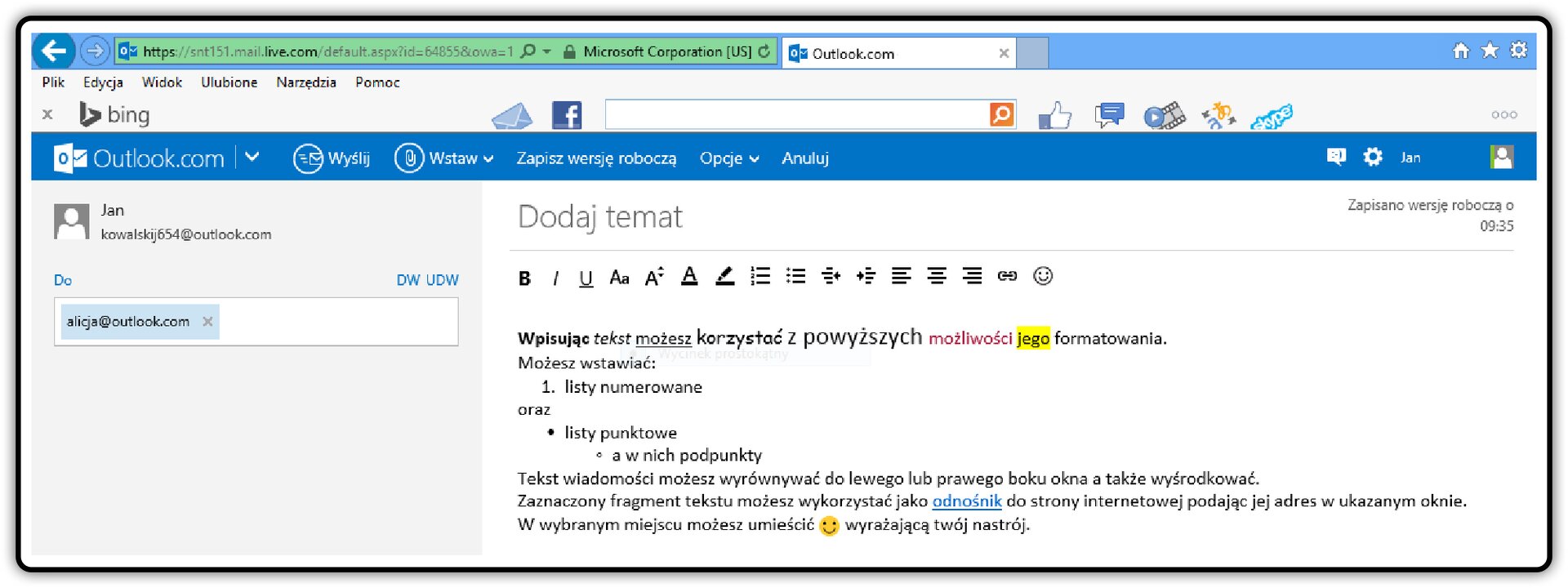
Wystarczy, gdy zaznaczysz odpowiednią opcję na górze okna tworzonej wiadomości. Przed wysłaniem listu masz możliwość, po kliknięciu w Opcje, określenia jego priorytetu (ważności):
wysoki,
normalny,
niski.
Po kliknięciu w Anuluj będziesz mógł zapisać tworzony list w wersji roboczej lub go usunąć.
Do wiadomości możesz dołączyć załącznikzałącznik, czyli plik dowolnego rodzaju znajdujący się na dysku twojego komputera lub na innych nośnikach danych. Jeżeli wiesz, gdzie znajduje się plik, który chcesz przesłać, to czynność wstawiania załącznika do poczty elektronicznej jest bardzo prosta.
Wystarczy wybrać przycisk Wstaw z ikoną spinacza biurowego,
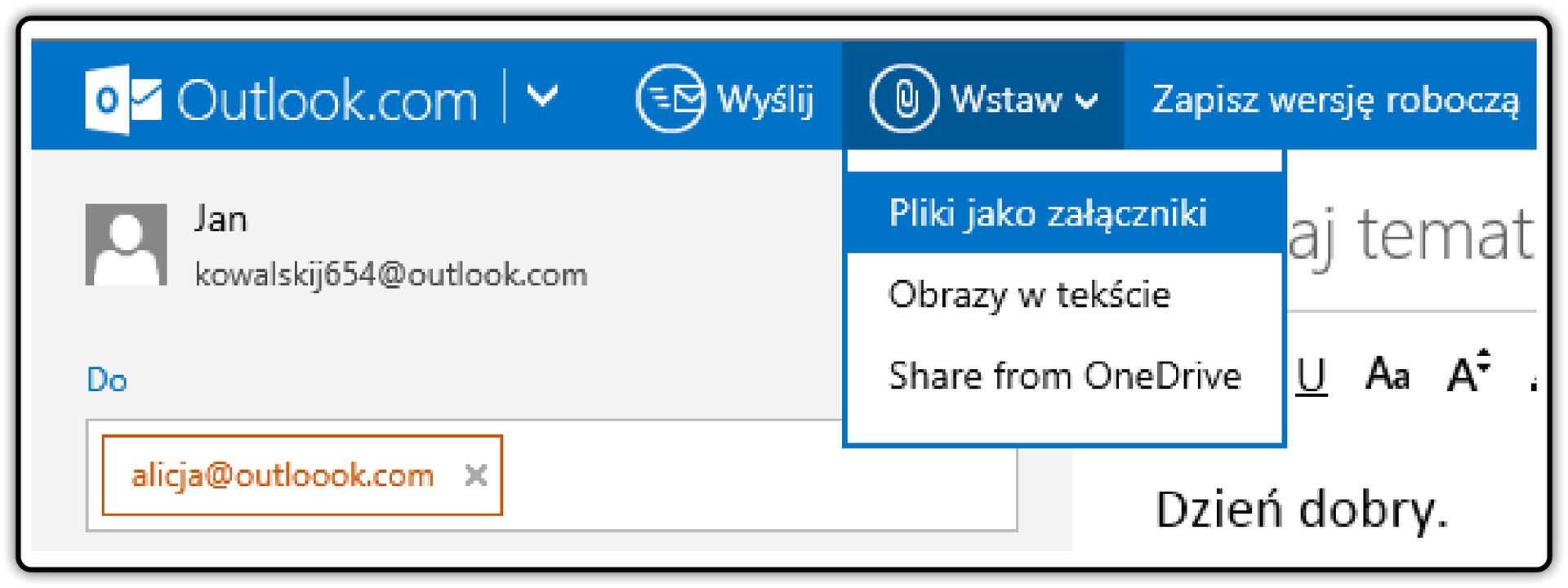
następnie „Pliki jako załączniki” i w ukazanym oknie dialogowym wybrać odpowiedni plik.
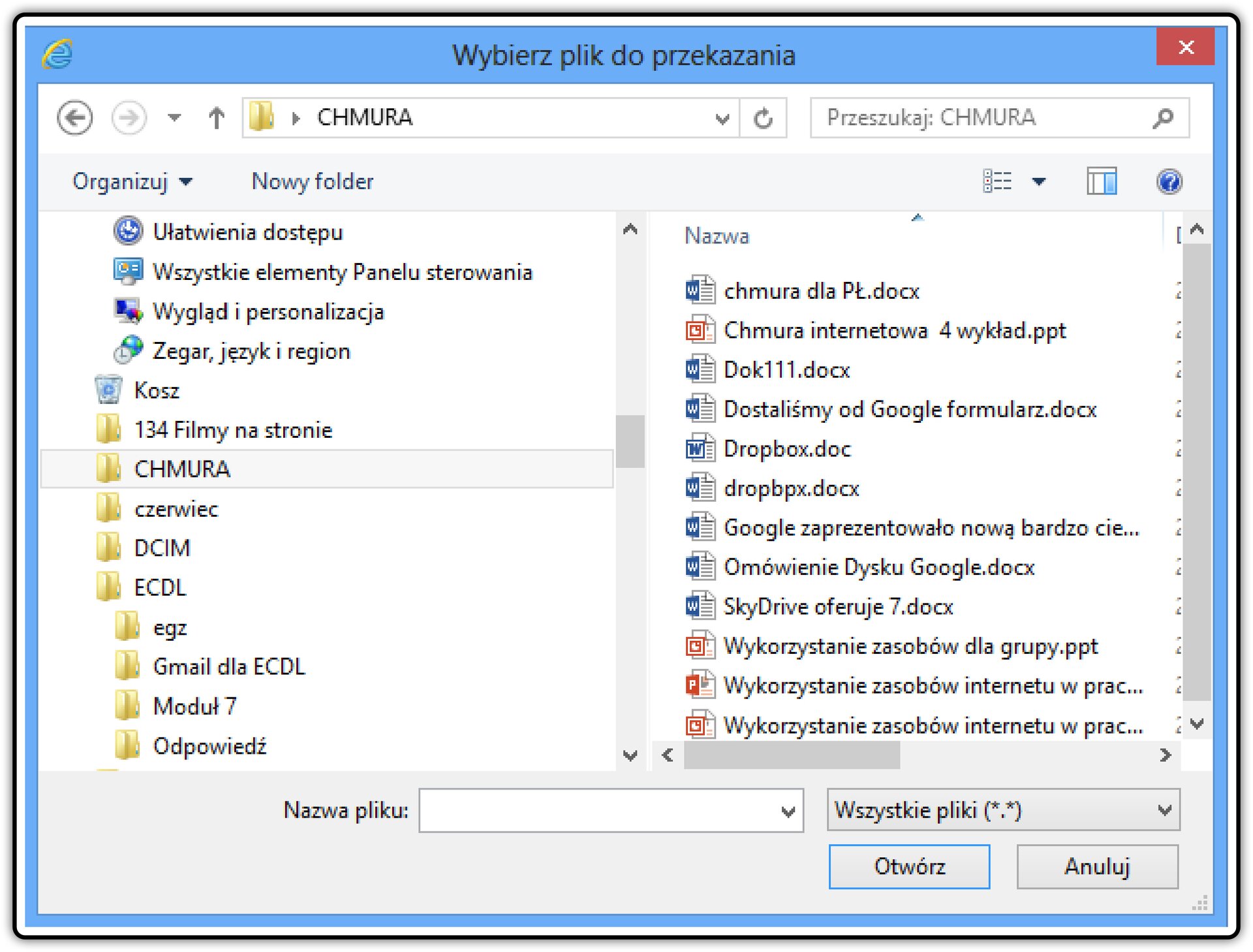
Po zaznaczeniu pliku kliknij w przycisk Otwórz, a zostanie on dołączony do listu. Innym sposobem dodania załącznika jest przeciągnięcie ikony pliku z komputera w okno wiadomości, a przeciągnięty plik pojawi się u góry okna.
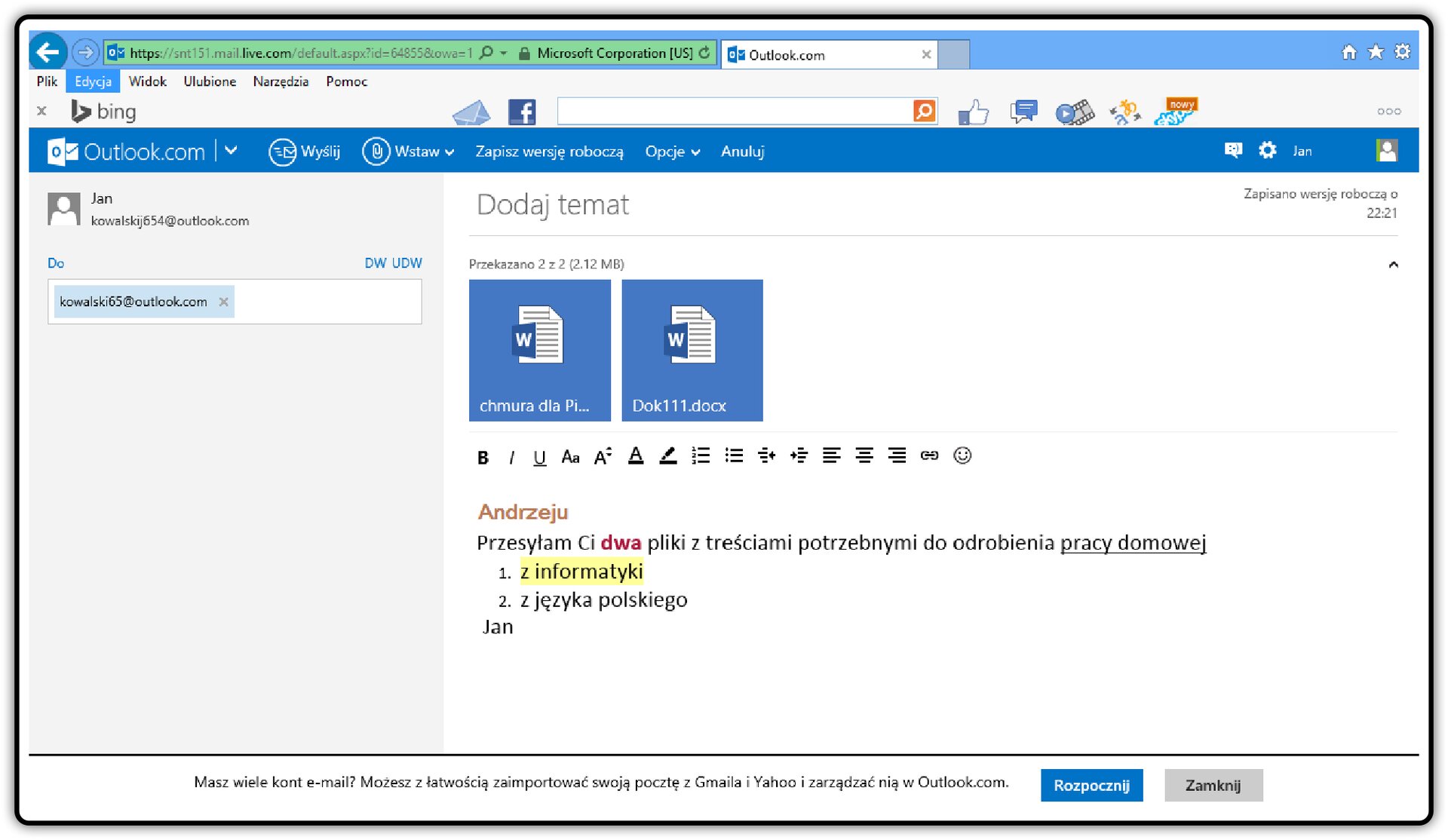
Proces tworzenia i wysyłania listu z załącznikiem możesz obejrzeć w poniższym filmie.
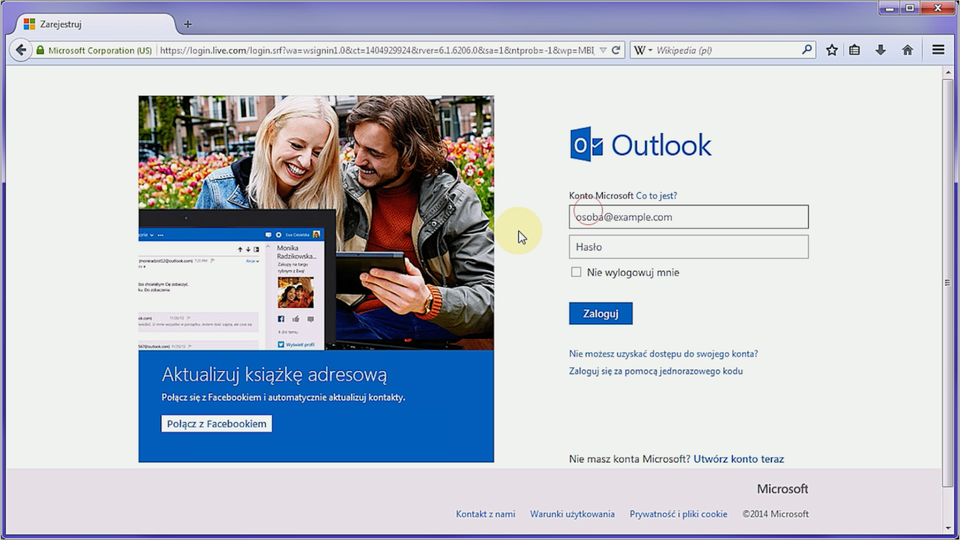
Film dostępny na portalu epodreczniki.pl
Film: Tworzenie i wysyłanie listu z załącznikiem
Uruchom stronę WWW dostawcy konta pocztowego i zaloguj się do serwera poczty elektronicznej podając swój adres e‑mailowy i hasło dostępu. Utwórz nowy list, klikając w napis „Nowa” i wpisując w odpowiednie miejsca adres e‑mail odbiorcy listu, jego temat i treść.
Tworząc wiadomość, wykorzystaj możliwości jej sformatowania. Dołącz wybrany przez ciebie plik. Po dołączeniu pliku kliknij „Wyślij”.
Posiadając konto pocztowe, możesz wysyłać kartki okolicznościowe np. z życzeniami z okazji Walentynek, imienin czy urodzin twoich znajomych. W Internecie, korzystając z wyszukiwarki, znajdziesz strony WWW z darmowymi kartkami. (np. kartki.interia.pl, czy kartki.onet.pl).
Pierwszą zapachową wiadomość w postaci cyfrowej pocztówki z dołączonym zapachem przesłano 10 czerwca 2014 roku z Nowego Jorku do Paryża. Autorem pomysłu i jego realizatorem był prof. Uniwersytetu Harvarda David Edwards. Nadajnikiem był iPhone z odpowiednią aplikacją a odbiornikiem urządzenie o nazwie oPhone.
W odbieranej przez ciebie korespondencji elektronicznej obecność załącznika jest uwidaczniana ikonką przedstawiającą spinacz:
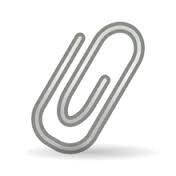
Zapisując z kolei załącznik z listu elektronicznego na dysk swojego komputera, musisz pamiętać, że będziesz mógł zapoznać się z jego treścią tylko w tym przypadku, gdy będziesz dysponował programem, w którym przesłany do ciebie plik został utworzony.
Załączniki w aplikacji Outlook.com przedstawiane są nad treścią listu. Wystarczy kliknąć w napis Pobierz, widoczny na ikonie załącznika, a zostanie on zapisany w folderze Pobrane.
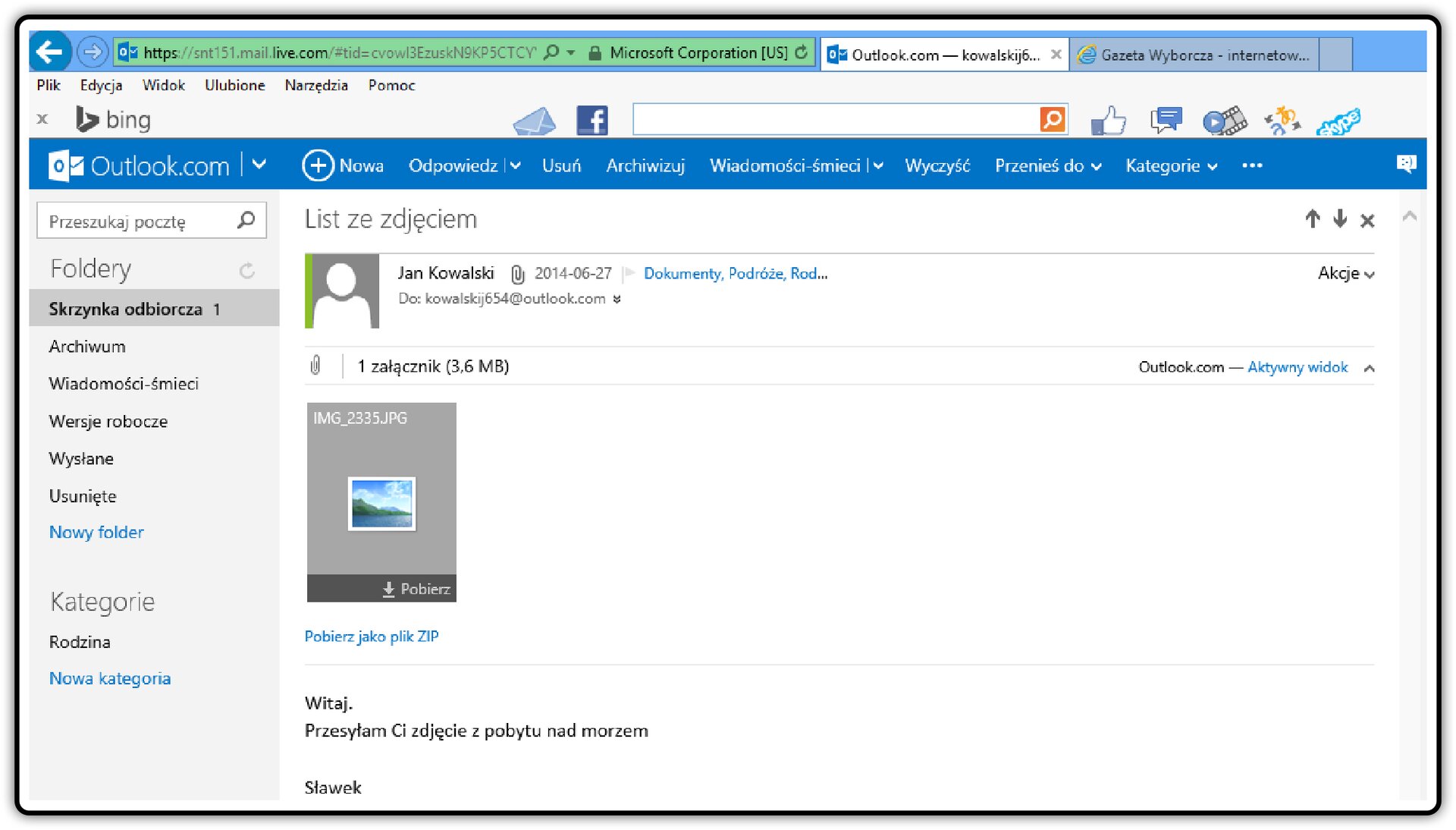
Korzystając z udostępnionego konta poczty elektronicznej, zaloguj się do swojej skrzynki pocztowej, zapoznaj się z jej zawartością.
Wyślij e‑mail do koleżanki lub kolegi z propozycją realizacji wspólnego projektu polegającego na przykład na wykonaniu prezentacji o sportach ekstremalnych.
W treści listu umieść odnośnik do strony z informacjami o interesującej dyscyplinie sportowej. Skorzystaj z możliwości stosowania list i decydowania o rodzaju czcionki.
Do listu dołącz załącznik mający postać wykonanego przez ciebie pliku graficznego.
Wysyłanemu listowi nadaj wysoki priorytet.